Kaip ištaisyti „Microsoft Store“ klaidą 0x800700AA sistemoje „Windows 10“?
įvairenybės / / August 04, 2021
Skelbimai
Klaida 0x800700AA yra dažna „Windows“ klaida, susijusi su „Microsoft Store“. Yra keletas priežasčių, kodėl galite pamatyti šį klaidos pranešimų ekraną savo kompiuteryje. Dažnai šis klaidos kodas dažniausiai gali būti susijęs su sugadintais arba netinkamai sukonfigūruotais sistemos failais. Kitu metu net kenkėjiška programa sukelia šią problemą, pažeidžiant kai kurių sistemos failų vientisumą. Ir ji vadinama įprasta „Microsoft Store“ klaida, nes tai matote, jei prisijungdami prie „Store“ turite prastą interneto ryšį. Vėlgi, jei jūsų „Microsoft Store“ talpykla yra sugadinta, „Windows“ kompiuteryje tikrai susidursite su klaidos kodu 0x800700AA.
Jei esate kažkas, kas patiria šią klaidą, kai naudojatės „Microsoft Store“, šis straipsnis jums padės. Čia mes išvardijome visus galimus sprendimus, kurie turėtų atsikratyti šio klaidos kodo iš bet kurios „Windows“ sistemos. Tiesiog pabandykite vieną po kito, kol rasite tą, kuris išspręs su „Microsoft Store“ susijusį klaidos kodą. Taigi be jokių tolesnių veiksmų leiskimės į tai.

Puslapio turinys
-
1 Kaip ištaisyti „Microsoft Store“ klaidą 0x800700AA?
- 1.1 Iš naujo nustatykite „Microsoft Store“:
- 1.2 Keisti tinklo adapterio nustatymus:
- 1.3 Išvalykite „Windows Update“ laikiną talpyklos aplanką ir „Update“:
- 1.4 Naudokite „PowerShell“:
- 1.5 Iš naujo nustatyti šį kompiuterį:
Kaip ištaisyti „Microsoft Store“ klaidą 0x800700AA?
Ši klaida paprastai būna dviejų formų:
Skelbimai
- „Nuosavybės puslapyje įvyko netikėta klaida: naudojamas prašomas šaltinis. (0x800700AA). Uždarykite nuosavybės puslapį ir bandykite dar kartą “.
- „Kažkas atsitiko, šios programos nepavyko įdiegti. Pabandykite dar kartą vėliau." Klaidos kodas 0x800700AA.
Dabar pažvelkime į visus galimus sprendimus, kurie gali ištaisyti šią klaidą.
Iš naujo nustatykite „Microsoft Store“:
Kaip minėta pirmiau, ši klaida ypač pasireiškia, kai kyla problemų su „Microsoft Store“. Taigi pirmiausia būtų geriausia pabandyti iš naujo nustatyti „Microsoft Store“ programą.
- Paspauskite „Windows“ klavišą + I, kad atidarytumėte „Windows“ nustatymų langą.
- Spustelėkite Programos.
- Programų nustatymų lange spustelėkite kairįjį lango lango skirtuką „Programos ir funkcijos“.
- Dešiniojoje srityje dabar pamatysite įdiegtų programų sąrašą. Čia ieškokite programos „Microsoft Store“. Suradę, spustelėkite jį.
- Tada „Microsoft Store“ programoje spustelėkite Išplėstinės parinktys.
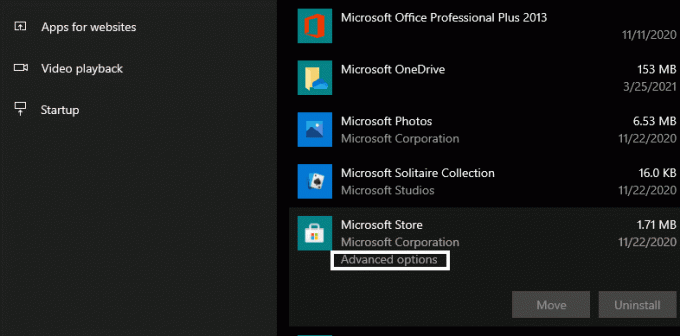
- Atsidarys naujas langas, kuriame bus papildomi „Microsoft Store“ nustatymai. Čia ieškokite skyriaus Reset ir spustelėkite po juo esantį mygtuką Reset.
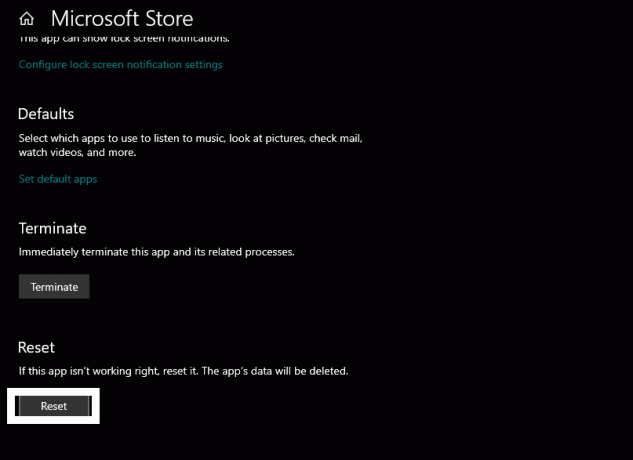
- Palaukite šiek tiek laiko, tada uždarykite langą.
Dabar grįžkite prie „Microsoft Store“ naudojimo kaip ir anksčiau. Jei vis tiek susiduriate su klaidos kodu 0x800700AA, eikite į kitą galimą sprendimą.
Keisti tinklo adapterio nustatymus:
Kaip minėta pirmiau, ši klaida pasirodo, kai neturite aktyvaus interneto ryšio. Koregavimai DNS serveryje daugeliui vartotojų išsprendė problemą. Taigi pabandykite įsitikinti, kad nematote klaidos dėl lėto ar prasto interneto ryšio.
Skelbimai
- Spustelėkite paieškos juostą ir įveskite „Control Panel“.
- Kai jis pasirodys rezultatuose, atidarykite jį.

- Viršutiniame dešiniajame lango kampe nustatykite parinktį „Peržiūrėti pagal“ kaip kategoriją.
- Spustelėkite Tinklas ir internetas.
- Pasirinkite „Tinklo ir bendrinimo centras“.
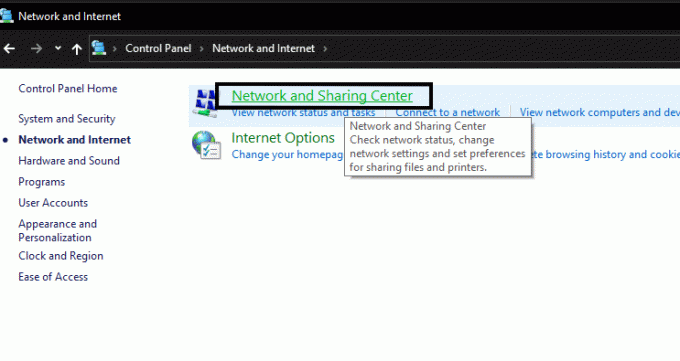
- Spustelėkite parinktį „Keisti adapterio nustatymus“.

Skelbimai
- Dešiniuoju pelės mygtuku spustelėkite „Wi-Fi“ ryšį ir pasirinkite Ypatybės.
- Pasirinkite interneto protokolo 4 versiją (TCP / IPv4).
- Spustelėkite mygtuką Ypatybės.
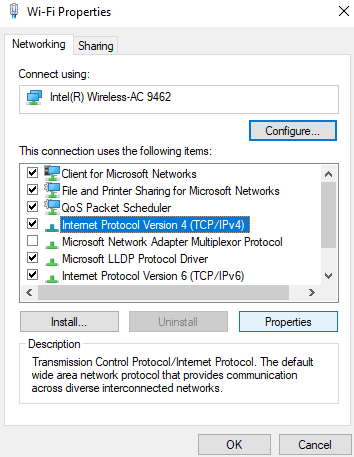
- Pasirinkite „Naudoti šiuos DNS serverio adresus“.
- Laukelyje Preferred DNS server address address įveskite 1.1.1.1.
- Alternatyvaus DNS serverio adreso laukelyje įveskite 1.0.0.1.

- Spustelėkite Gerai ir uždarykite langą.
Dabar bandykite dar kartą naudoti „Microsoft Store“. Jei vis tiek susiduriate su klaidos kodu 0x800700AA, eikite į kitą toliau nurodytą sprendimą.
Išvalykite „Windows Update“ laikiną talpyklos aplanką ir „Update“:
Mūsų sistema atlieka „Windows“ atnaujinimą, kai tik „Microsoft“ išstumia kažką naujo. Šie atsisiųsti failai kaupiami „Windows“ naujinimų katalogo talpyklos aplankuose. Kartais dėl šių saugomų failų neatitikimų vartotojai susiduria su klaidos kodu 0x800700AA. Taigi „Windows“ naujinimo laikinojo talpyklos aplanką reikia išvalyti kiekvieną kartą
- Paspauskite „Windows“ klavišą + R, kad atidarytumėte dialogo langą Vykdyti.
- Dialogo lange įveskite „% windir% \ SoftwareDistribution \ DataStore“ ir spustelėkite Gerai.
- Pasirinkite visus failus, kurie rodomi kataloge, ir paspauskite Ctrl + Shift + Delete. Dabar visi laikini talpyklos aplanke saugomi „Windows“ naujinimo failai bus ištrinti.
- Paspauskite „Windows“ klavišą + I, kad atidarytumėte „Windows“ nustatymų langą.
- Spustelėkite „Atnaujinti ir apsaugoti“.
- Kairiojoje srityje eikite į skirtuką „Windows“ naujinimas ir spustelėkite mygtuką Tikrinti naujinimus.
- Jei yra koks nors naujas „Windows“ naujinimas, pamatysite jį čia. Įdiekite naujausią naujinimą į savo kompiuterį.
Dabar jūsų problemos turėtų būti išspręstos. Jei vis tiek susiduriate su klaidos kodu 0x800700AA, išbandykite kitą toliau nurodytą sprendimą.
Naudokite „PowerShell“:
„PowerShell“ veikia panašiai kaip ir komandų eilutė. Tai taip pat leidžia vartotojams vykdyti kai kurias komandas „Windows“ sistemoje.
- Paspauskite „Windows“ klavišą + X ir rodomų parinkčių sąraše pasirinkite „Windows PowerShell (Administratorius)“.

- UAC (vartotojo abonemento kontrolė) paprašys administratoriaus prieigos. Suteikite prieigą čia pasirinkdami Taip.
- „Powershell“ lange įveskite šią komandą ir paspauskite Enter.
„Get-AppXPackage -AllUsers“ - Pavadinkite „Microsoft“. „WindowsStore“ „Foreach“ {Add-AppxPackage -DisableDevelopmentMode -Registruokite „$ ($ _. InstallLocation) \ AppXManifest.xml“ -Verbose}
- Dabar „Powershell“ lange įveskite kitą komandą ir paspauskite Enter.
„Get-AppXPackage“ „Foreach“ {Add-AppxPackage -DisableDevelopmentMode -Registruokite „$ ($ _. InstallLocation) \ AppXManifest.xml“}
- Galiausiai įveskite šią paskutinę komandą ir paspauskite klavišą Enter.
„PowerShell -ExecutionPolicy Unrestricted -Command“ & {$ manifest = (Get-AppxPackage Microsoft. „WindowsStore“). „InstallLocation +‘ \ AppxManifest.xml “; „Add-AppxPackage -DisableDevelopmentMode -Register $ manifest}“
- Galiausiai, norėdami išeiti iš „Powershell“ lango, komandų lange įveskite exit ir paspauskite klavišą Enter. Tai atlikę iš naujo paleiskite kompiuterį.
Jei net po šio naujo paleidimo vis tiek matote klaidos kodą 0x800700AA, išbandykite kitą toliau nurodytą sprendimą.
Iš naujo nustatyti šį kompiuterį:
Jei nė vienas iš aukščiau paminėtų sprendimų jums netiko, pabandykite iš naujo nustatyti „Windows“. Kai kuriais atvejais žmonės gali atsikratyti šios „Windows“ klaidos paprasčiausiai iš naujo nustatydami kompiuterį.
- Paspauskite „Windows“ klavišą + I, kad atidarytumėte „Windows“ nustatymų langą.
- Spustelėkite „Atnaujinti ir apsaugoti“.
- Kairiojoje srityje eikite į skirtuką Atkūrimas ir tada spustelėkite mygtuką „Pradėti“, esantį skyriuje Reset this PC.
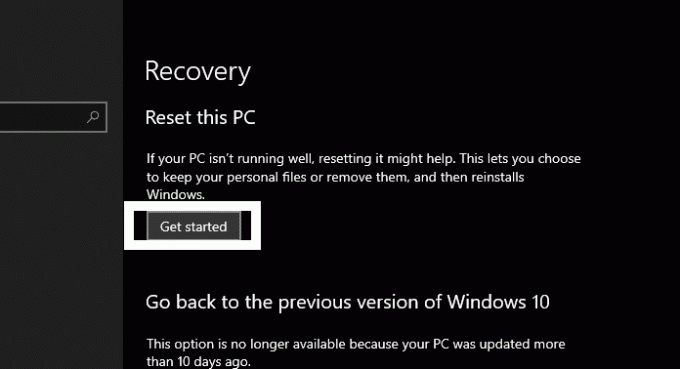
- Bus atidarytas naujas langas, kuriame bus klausiama, ar norite išsaugoti failus, kad juos visiškai pašalintumėte. Pasirinkite failų išsaugojimo parinktį ir tęskite procesą.
- Tiesiog atlikite paprastas ekrane pateikiamas instrukcijas, kad užbaigtumėte atstatymo procesą. Procesui einant į pabaigą, kompiuteris pats paleis iš naujo ir užtruks šiek tiek paleidus pirmą kartą, kai bus baigtas atstatymas.
Sėkmingai paleidus sistemą, turėtumėte laisvai naudotis „Windows“, nesijaudindami, kad vėl pasirodys „Windows“ klaidos kodas 0x800700AA.
Taigi tai visi žinomi galimi „Microsoft Store“ klaidos kodo 0x800700AA sprendimai. Tikimės, kad vienas iš aukščiau aptartų sprendimų padėjo jums kovoti su „Windows“ sistema. Jei turite klausimų ar klausimų apie šį straipsnį, komentuokite žemiau ir mes su jumis susisieksime. Be to, būtinai peržiūrėkite kitus mūsų straipsnius „iPhone“ patarimai ir gudrybės,„Android“ patarimai ir gudrybės, Kompiuterio patarimai ir gudrybėsir daug daugiau naudingos informacijos.
Skelbimai „Windows“ yra puiki operacinė sistema, užtikrinanti lankstumą ir labai saugią aplinką. Tai...
Skelbimai Kaip gauti „KOMPIUTERIO SVEIKATA YRA KRITINI“ arba „WINDOWS, SVEIKATA IR KRITIKA“ pasirodė jūsų kompiuterio ekrane, o…
Skelbimai „Windows“ klaidos kodas 0X800F080C rodomas sistemose, kai vartotojai bando įdiegti trūkstamą .NET...



